TP-Link TL-WR720N-A odlična izbira za ustvarjanje brezžičnega omrežja

- 2631
- 743
- Ralph Price IV
TP-Link TL-WR720N usmerjevalnik je priročna in varna naprava, ki bo pomagala organizirati dostop do svetovnega spleta z vsemi napravami z modulom Wi-Fi. Trenutno ga lahko imenujemo eden najbolj dostopnih usmerjevalnikov, ki jih ponuja TP-Link. Ima zanimiv dizajn. Ohišje je izdelan iz kakovosti plastike. Zahvaljujoč kompaktni velikosti ne boste čutili nobenih težav z njegovo lokacijo. Kljub precej kompaktnim dimenzijam ima usmerjevalnik vse potrebne funkcije in njegova konfiguracija ne bo povzročila težav.

Uporabniki nimajo težav z nastavitvami
Parametri naprave
TP-Link TL-WR720N nikakor ni slabši od drugih naprav, ki stanejo vrstni red dražji. Usmerjevalnik ima naslednje tehnične značilnosti:
- Sposobnost prenosa podatkovnih paketov prek Wi-Fi. Hitrost lahko doseže do 150 Mbps;
- 2 pristanišča LAN;
- Usmerjevalnik lahko predvaja do 4 brezžična omrežja. Vsi imajo lahko različna imena in gesla;
- Različne metode šifriranja gesla (WEP, WPA)
- Delo z IEEE 802 Standard.1x;
- Preverjanje pristnosti z uporabo skupnega ključa.
To niso vse prednosti, ki med drugimi napravami dodelijo TP-LINK TL-WR720N Wi-Fi Roter. Zaradi dejstva, da je naprava opremljena z notranjo anteno, jo lahko postavite tako na nizko polico kot za omarico na steni. Usmerjevalnik lahko postavite navpično in v vodoravnem položaju.

Napravo šivamo
Če kupite usmerjevalnik, potem v njem verjetno ne bo nameščen najbolj "sveže" vdelano programsko opremo. Priporočamo, da ga posodobite. Za izvedbo tega postopka ni potrebna dodatna nastavitev. To je potrebno za njegovo stabilno in varno delo. Če želite začeti postopek posodobitve, morate iti na spletni vmesnik naprave. Če želite to narediti, morate usmerjevalnik povezati z adapterjem računalnika s pomočjo kabla. Poleg tega je v katerem koli brskalniku, ki je na voljo v računalniku, treba poklicati v ukazni vrstici naslova IP naprave 192.168.0.1. V odprtem novem oknu napišite skrbnika na obeh poljih (prijava in geslo). V vrstici "Različica programske opreme vgrajene -in" lahko ugotovite, katero različico je vdelana programska oprema nameščena na usmerjevalniku. Ko obiščete uradno spletno stran podjetja TP-Link, morate najnovejšo različico prenesti. Ko je prenesla arhiv, ga je treba odkleniti. Po tem pojdite na zavihek "Sistemska orodja", v katerem nas zanima "posodabljanje vgrajene -in programske opreme". Kliknite "Pregled". V oknu, ki se odpre, izberite datoteko vdelane programske opreme. Po tem kliknite "V redu". Ne pozabite, da je v času posodobitve strogo prepovedano izklopiti tako usmerjevalnik kot računalnik. Po posodobitvi vdelane programske opreme se Wi-Fi-Marchrutizer samodejno znova zažene.
Nastavili smo internet
TP-LINK TL-WR720N Wi-Fi Roter je zelo enostavno konfigurirati. Če želite začeti, priključite internetni kabel z WAN -jem usmerjevalnika (Blue Connector). Pojdite na vmesnik naprave in izberite "omrežje" - "WAN". Nato določite vrsto povezave in po potrebi še vedno prijavite in geslo (odvisno je od vrste povezave). Kliknite "Shrani" in znova zaženite usmerjevalnik.
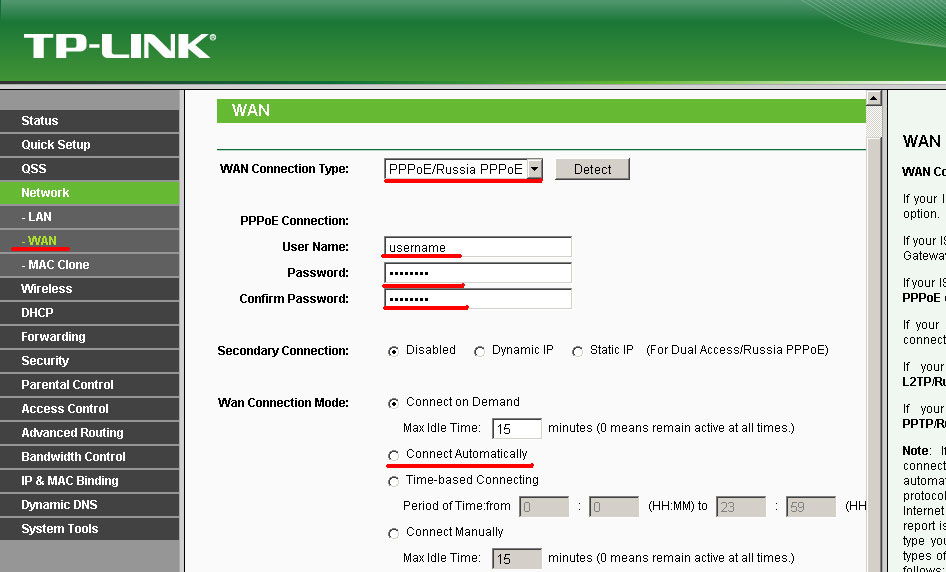
Tako da nastavitev Wi-Fi ne povzroča nobenih težav, natančno sledite našim nasvetom. Pojdite na zavihek "Brezžični glavni" - "Nastavitev brezžičnega režima". Po potrebi lahko tukaj povežete dodatna brezžična omrežja. Ko uporabljate eno povezavo, samo spremenite ime omrežja v najprimernejše. Shranite spremembe in znova zaženite napravo.
Če želite brezžično omrežje bolj varno, priporočamo, da odstranite šifriranje WPA2-PSK. Namestite ga lahko v meniju "Brezžični način" - "Zaščita brezžičnega režima". Navedite geslo za dostop do omrežja v vrstici gesla psk. Če ga želite ustvariti, uporabite črke, številke in različne simbole. Zapleteno geslo se šteje za tisto, ki je sestavljeno iz vsaj 8 znakov.
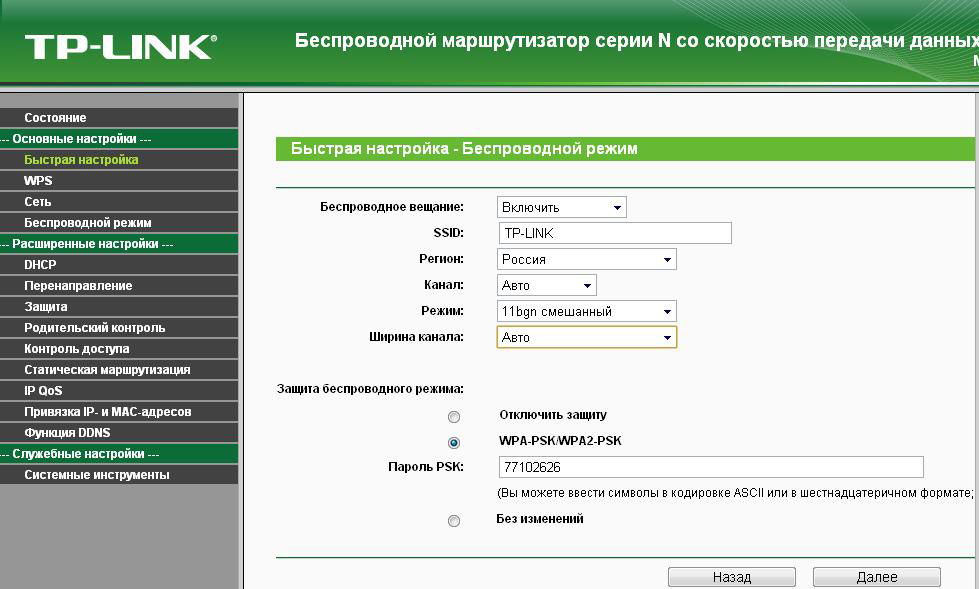
Kot vidite, ni težko konfigurirati usmerjevalnika. Če se vhodno geslo v spletni vmesnik razlikuje od zgoraj navedenega, potem ga je treba ponastaviti na tovarniške nastavitve. Če želite to narediti, kliknite gumb "Ponastavitev" in ga pridržite vsaj 5-7 sekund. Gumb najdete na zadnji steni usmerjevalnika TL-Link TL-WR720N. Po ponastavitvi programske opreme na tovarniške nastavitve se bo treba ponovno nastaviti.
- « Pogostost posodobitve osebja monitorja
- Internet povežemo na prenosnem računalniku Vse možne metode »

